电脑突然没声音了?别急,这个问题几乎每个电脑用户都会遇到,无论是看电影、听音乐还是开视频会议,声音都是不可或缺的体验,当它突然消失时,确实会让人感到困扰,本文将系统地引导你,从最简单的操作到稍复杂的排查,一步步找回你电脑“丢失”的声音。
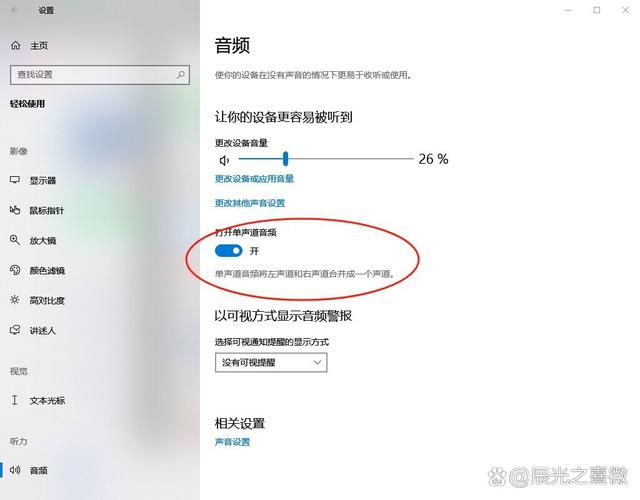
第一步:最基础的快速检查
在深入复杂设置之前,请先进行以下几项最基本却最常被忽略的检查,很多问题其实在这一步就能解决。
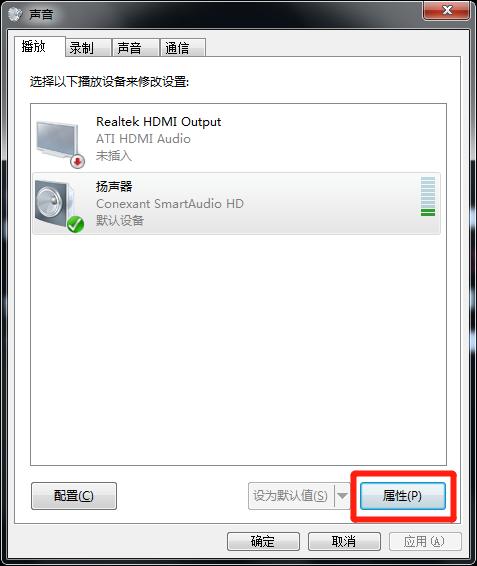
- 检查物理静音键和音量旋钮:许多键盘上有静音键(通常有一个喇叭加斜杠的图标)或音量调节键,笔记本电脑的键盘或侧边也可能有专门的静音开关,确保你没有意外按下它们,检查外接音箱上的电源开关和音量旋钮是否打开,音量是否调到了足够大。
- 确认插入正确的音频接口:台式电脑的机箱背后或前面板通常有多个音频插孔,请确保你的音箱或耳机插入了绿色的音频输出孔(通常旁边有耳机图标),如果你的机箱前面板插孔无效,可以尝试插入后面的插孔,因为有时前面板的连接线可能松脱。
- 重启电脑:这是一个万能但常常有效的方法,重启可以解决许多因软件临时冲突或驱动小错误导致的问题。
第二步:系统音量与设置排查
如果基础检查无效,接下来我们需要进入操作系统内部进行检查。
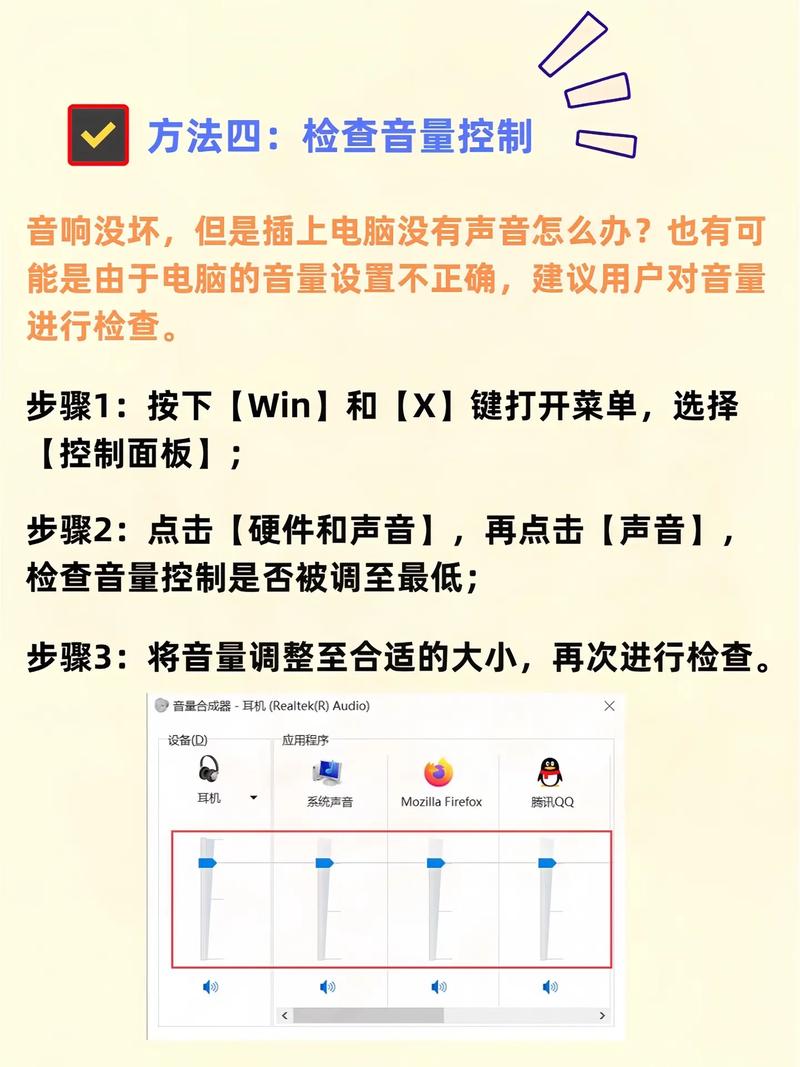
- 调整系统音量:点击屏幕右下角任务栏的喇叭图标,确保主音量滑块没有被拉到最低,并且没有点击下方的“静音”图标(如果静音,图标上会有一个红色的禁止符号)。
- 检查应用程序音量:Windows系统允许为每个应用程序单独设置音量,右键点击任务栏的喇叭图标,选择“打开音量混合器”,你可以看到系统和所有正在运行的程序(如浏览器、音乐播放器)的音量设置,确保你正在使用的程序音量没有被静音或调低。
- 选择正确的播放设备:有时,声音可能被错误地输出到了其他设备上(插上HDMI线后,声音可能输出到了显示器),右键点击任务栏的喇叭图标,选择“声音设置”(或“打开声音设置”),在“输出”设备下拉菜单中,确保选择的是你正在使用的设备,如“扬声器”或“耳机”,而不是“数字输出设备”或你的显示器名称。
第三步:驱动程序问题与解决方案
驱动程序是硬件(如声卡)和操作系统之间的翻译官,驱动出问题是导致电脑没声音的一个非常常见的原因。
- 通过设备管理器检查驱动:在Windows搜索框输入“设备管理器”并打开,找到并展开“声音、视频和游戏控制器”类别,查看你的音频设备(如Realtek High Definition Audio等)上是否有黄色的感叹号或问号,这通常意味着驱动未正确安装或已损坏。
- 更新驱动程序:右键点击你的音频设备,选择“更新驱动程序”,你可以选择“自动搜索更新的驱动程序软件”,让Windows联网为你寻找,如果无效,你可以访问你电脑品牌(如联想、戴尔、惠普)或主板制造商(如华硕、技嘉)的官方网站,在“服务与支持”或“驱动下载”页面,根据你的电脑型号搜索并下载最新的声卡驱动程序进行手动安装。
- 回滚或重新安装驱动:如果问题是最近更新驱动后出现的,你可以尝试在设备管理器中右键点击声卡设备,选择“属性”,在“驱动程序”选项卡中点击“回退驱动程序”,如果不行,可以尝试“卸载设备”,然后重启电脑,系统通常会尝试自动重新安装驱动。
第四步:深入音频服务与硬件故障
如果以上所有步骤都尝试过后问题依旧,那么我们需要考虑更深入的可能性。
- 检查Windows音频服务:按下Win + R键,输入“services.msc”并回车,打开服务窗口,在列表中找到“Windows Audio”服务,确保它的状态是“正在运行”,启动类型是“自动”,如果不是,请右键点击将其启动并设置为自动。
- 运行音频疑难解答:Windows系统内置了强大的疑难解答工具,在设置中搜索“疑难解答”或“查找并修复问题”,选择“播放音频”疑难解答,按照向导操作,系统可能会自动检测并修复一些问题。
- 硬件故障的可能性:这是最后才需要考虑的方向,你可以尝试将你的耳机或音箱插到另一台正常的电脑上,如果依旧没声音,则可能是你的耳机或音箱坏了,反之,如果你的设备在其他电脑上工作正常,而你的电脑插任何设备都没声音,则可能是你电脑的声卡硬件或主板上的音频模块出现了物理损坏,对于笔记本电脑用户,这可能意味着需要送修。
电脑无声问题虽然令人烦恼,但绝大多数情况下并非硬件损坏,遵循从简到繁的排查逻辑,耐心地一步步操作,你完全有能力自己解决这个问题,重新享受美妙的数字听觉世界,保持清晰的排查思路,是解决任何技术问题的第一把钥匙。









评论列表 (0)